¿Se te quedan cortos los puertos de tu portátil? La solución está en un hub
Te compras un portátil nuevo, ultrafino, superpotente y con un diseño espectacular. Lo sacas de la caja, lo enciendes y… ¡sorpresa! Apenas tiene un par de puertos. Quieres conectar tu monitor externo, el ratón, un disco duro para la copia de seguridad y cargar el móvil, pero es físicamente imposible. ¿Te suena esta historia?
Tranquilo, no estás solo. La tendencia minimalista nos ha dejado con portátiles muy bonitos pero poco prácticos en cuanto a conectividad. La buena noticia es que la solución es sencilla y se llama hub o docking station.
El problema es que, al buscar uno, te encuentras con un mar de siglas y tecnologías: USB-C, Thunderbolt 3, Thunderbolt 4, USB 3.2… Es normal sentirse un poco perdido. Hoy vamos a aclarar la gran duda: la batalla Thunderbolt vs USB-C y te ayudaremos a elegir el compañero de puertos perfecto para tu ordenador.
Entendiendo la base: El conector USB-C es solo la punta del iceberg
Lo primero es lo primero. El USB-C es la forma del conector, ese pequeño puerto ovalado y reversible que ya es un estándar en la mayoría de dispositivos. ¡Se acabó el intentar conectar el USB al tercer intento!
Pero aquí viene la clave: que el conector sea USB-C no nos dice nada sobre la tecnología que lleva por dentro. Un puerto USB-C puede ser compatible con diferentes protocolos que determinan su velocidad y capacidades. Piénsalo como si el conector fuera una autopista: la forma es la misma, pero no todos los coches que circulan por ella van a la misma velocidad.
Thunderbolt vs USB-C: La gran batalla de la velocidad y las capacidades
Aquí es donde se libra el verdadero combate Thunderbolt vs USB-C. Aunque ambos utilizan el mismo conector físico, sus capacidades son muy diferentes.
Thunderbolt (3 y 4) es el Fórmula 1 de los puertos. Desarrollado por Intel en colaboración con Apple, ofrece un ancho de banda de hasta 40 Gigabits por segundo (Gbps). Esta velocidad de vértigo le permite hacer varias cosas a la vez y sin despeinarse:
* Transferir datos a velocidades altísimas.
* Conectar múltiples monitores de alta resolución (por ejemplo, dos pantallas 4K a 60Hz).
* Suministrar energía suficiente para cargar tu portátil.
* Conectar otros periféricos de alto rendimiento en cadena (daisy-chaining).
Por otro lado, un puerto USB-C «estándar» suele basarse en la tecnología USB 3.1 o 3.2, con velocidades que van desde los 5 Gbps a los 20 Gbps. No está nada mal, pero es la mitad (o menos) de lo que ofrece Thunderbolt. Esto significa que puede tener dificultades si le exiges demasiado, como conectar dos monitores y un disco SSD rápido a la vez.
La conclusión del duelo Thunderbolt vs USB-C es clara: Thunderbolt es una tecnología superior en todos los aspectos, pero también más cara y solo disponible en portátiles de gama media-alta.
Tipos de hubs: Del sencillo hub USB 3.0 a la potente docking station Thunderbolt
Ahora que conocemos la diferencia, veamos qué tipos de dispositivos existen para ampliar nuestros puertos.
Hubs USB-C (y el clásico hub USB 3.0)
Estos son los más comunes y asequibles. Son pequeños, portátiles y perfectos para el usuario medio. Generalmente, se conectan a un puerto USB-C de tu portátil y te ofrecen una combinación de:
* Varios puertos USB-A (los de toda la vida) para conectar teclados, ratones o pendrives.
* Un puerto HDMI para un monitor externo (normalmente 4K a 30Hz).
* Lectores de tarjetas SD y microSD.
* Un puerto Ethernet para conexión a internet por cable.
* Un puerto USB-C de carga (Power Delivery) para que puedas seguir cargando el portátil.
En esencia, muchos de estos dispositivos son un hub USB 3.0 adaptado a los nuevos tiempos con un conector USB-C. Un hub USB 3.0 es más que suficiente si tus necesidades son básicas, como conectar periféricos y un solo monitor. Son la navaja suiza ideal para el día a día y su precio es muy competitivo. Si buscas un hub USB 3.0 con conexión USB-C, encontrarás cientos de opciones fantásticas.
Docks o estaciones Thunderbolt
Aquí entramos en una liga superior. Una docking station Thunderbolt es una bestia de la conectividad. Son más grandes, requieren su propia fuente de alimentación y son considerablemente más caras. ¿Por qué? Porque aprovechan al máximo el ancho de banda de 40 Gbps.
Con un dock Thunderbolt puedes crear una estación de trabajo completa conectando un solo cable a tu portátil. Esto te permite:
* Conectar dos monitores 4K a 60Hz o incluso un monitor 5K u 8K.
* Tener múltiples puertos USB de alta velocidad.
* Disfrutar de velocidades de transferencia de datos extremas con discos duros externos Thunderbolt.
* Cargar tu portátil con potencias más altas (hasta 100W o más).
Son la opción ideal para profesionales del vídeo, diseño gráfico, fotografía o cualquiera que necesite un rendimiento máximo y una configuración de escritorio con múltiples pantallas.
Entonces, ¿cuál me compro? Guía rápida para elegir
La decisión final depende de tres factores: tus necesidades, tu portátil y tu presupuesto.
Elige un Hub USB-C (tipo hub USB 3.0) si:
* Solo necesitas ampliar el número de puertos para periféricos básicos (ratón, teclado, pendrive).
* Vas a conectar un único monitor externo.
* Tu presupuesto es ajustado.
* Importante: Tu portátil no tiene un puerto Thunderbolt (la mayoría de portátiles que no son de gama alta no lo tienen).
Elige un Dock Thunderbolt si:
* Eres un profesional creativo que trabaja con archivos muy pesados.
* Necesitas conectar dos o más monitores de alta resolución para trabajar.
* Utilizas discos duros externos SSD de alta velocidad y quieres sacarles el máximo partido.
* Buscas la comodidad de una configuración de «un solo cable» para conectar y cargar todo.
* Imprescindible: Tu portátil tiene un puerto Thunderbolt (búscalo, suele tener un icono de un rayo al lado ⚡).
Como ves, la elección no es tan complicada si tienes claras las diferencias. No se trata de que uno sea mejor que otro en términos absolutos, sino de encontrar la herramienta adecuada para el trabajo que va a realizar.
Preguntas Frecuentes
Q: ¿Cómo puedo saber si el puerto USB-C de mi portátil es realmente un puerto Thunderbolt?
A: Para identificar un puerto Thunderbolt, busca un pequeño icono con forma de rayo (⚡) impreso justo al lado del puerto en el chasis de tu portátil. Si no ves ese símbolo, lo más probable es que sea un puerto USB-C estándar basado en tecnología USB 3.
Q: ¿Puedo usar un dock Thunderbolt más caro en un portátil que solo tiene un puerto USB-C normal?
A: Sí, un dock Thunderbolt funcionará en un puerto USB-C estándar, pero sus capacidades estarán limitadas. No podrás alcanzar las velocidades de 40 Gbps ni conectar múltiples monitores de alta resolución. En esencia, el dock se comportará como un hub USB-C de alta gama, pero no aprovecharás toda la potencia por la que pagaste.
Q: Tengo un puerto Thunderbolt, ¿qué pasa si le conecto un hub USB-C más básico y barato?
A: Funcionará perfectamente sin ningún tipo de problema. La conexión se adaptará a la velocidad del dispositivo más lento, que en este caso es el hub. Podrás conectar todos tus periféricos, pero la velocidad de transferencia de datos estará limitada por el hub (generalmente 5 o 10 Gbps) y no por la capacidad máxima del puerto Thunderbolt.
Este articulo puede contener enlaces de afiliación


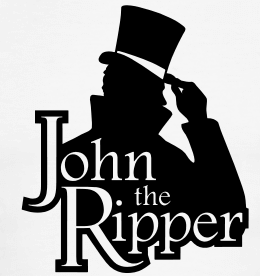




Deja una respuesta